Martes 12 Abril 2016
Como sincronizar Google Docs para editar documentos sin conexión a Internet
Si vas a precisar manejar documentos en puntos o lugares donde la conexión a la red es deficiente, o simplemente no existe, no te olvides de configurar Google Drive para trabajar allá donde lo necesites.
Una de las principales ventajas de Google Drive reside en el hecho de que uno puede trabajar un mismo documento a través de cualquier dispositivo: Móvil, ordenador, tablet...Sin embargo, para poder hacerlo, es necesario disponer de conexión a Internet, lo que puede llegar a ser un problema cuando uno se encuentra en un lugar donde el Wi-Fi o la conectividad del móvil es prácticamente inexistente o nula.
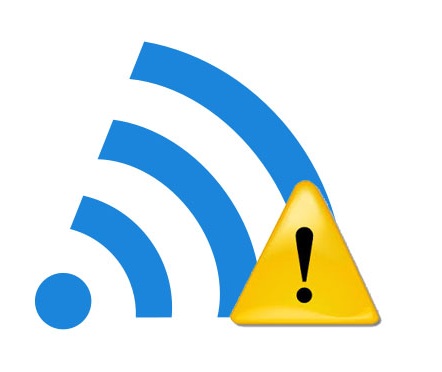
La versión de escritorio de Google Drive permite guardar cambios a documentos, hojas de cálculo y presentaciones cuando no se dispone de conexión a Internet, y, más tarde, una vez que se restablezca de nuevo la conexión, sincroniza los cambios en la nube. En el escritorio, es posible guardar todo en la unidad local con un solo clic en la casilla de verificación. En las aplicaciones para iOS y Android, tienen que escogerse y elegirse los documentos individualmente para guardarlos localmente.
De cualquier manera, se tendrá que preveer que ficheros se querrán editar sin conexión para seleccionarlos mientras aún nos encontramos conectados a Internet, puesto que, irónicamente, solo puede prepararse Drive para trabajar sin conexión cuando todavía se dispone de conexión a la red, por lo que tenemos que tener en cuenta cuando vamos a necesitar trabajar "offline". Igualmente, uno necesita acceder a los archivos que se desean editar a través de Google Drive, y no mediante el sistema de archivos de su ordenador.
Como configurar Google Drive para ediciones sin conexión (Escritorio/Navegador)
- Mientras que usted dispone de conexión a la red, abra Google Drive.
- En la página principal de “Mi unidad” , haga clic en el icono de la rueda dentada en la parte superior derecha.
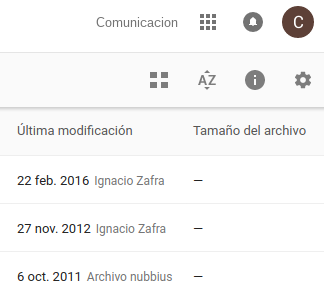
- Seleccione “Configuración" en el menú desplegable.
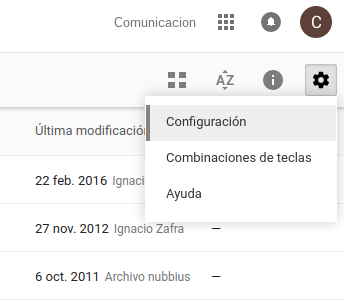
- A mitad del menú de configuración, busque la opción “Sin conexión”. Marque la casilla situada junto a "Sincronizar Google Docs, Hojas de cálculo, Presentaciones y Dibujos con este ordenador para editarlos sin conexión".
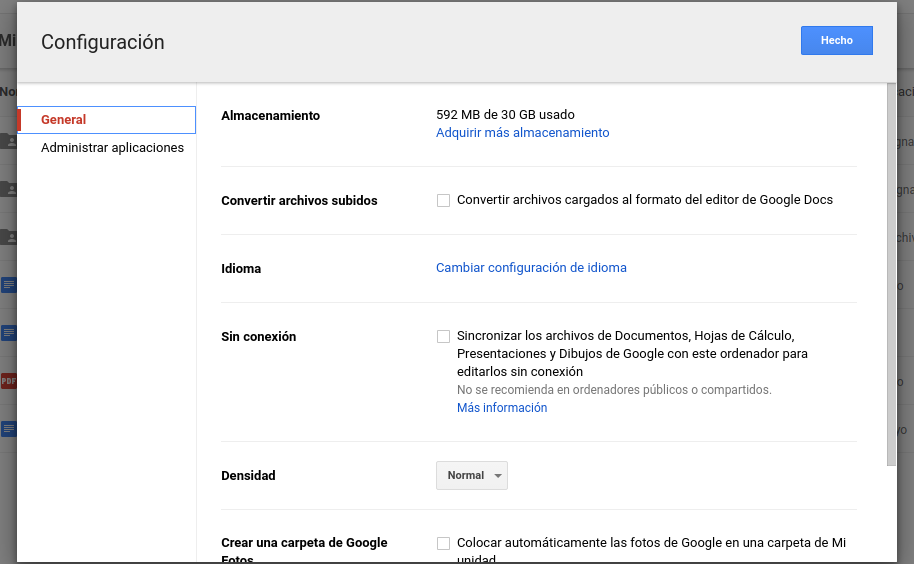
- Esto guardará versiones editadas de los archivos de Drive en tu ordenador. Sin embargo, sólo se podrá acceder a los archivos a través de Google Drive.
Como configurar Google Docs para ediciones sin conexión (iOS y Android)
- Mientras que el dispositivo móvil está conectado a Internet, abra la aplicación de Google Drive.
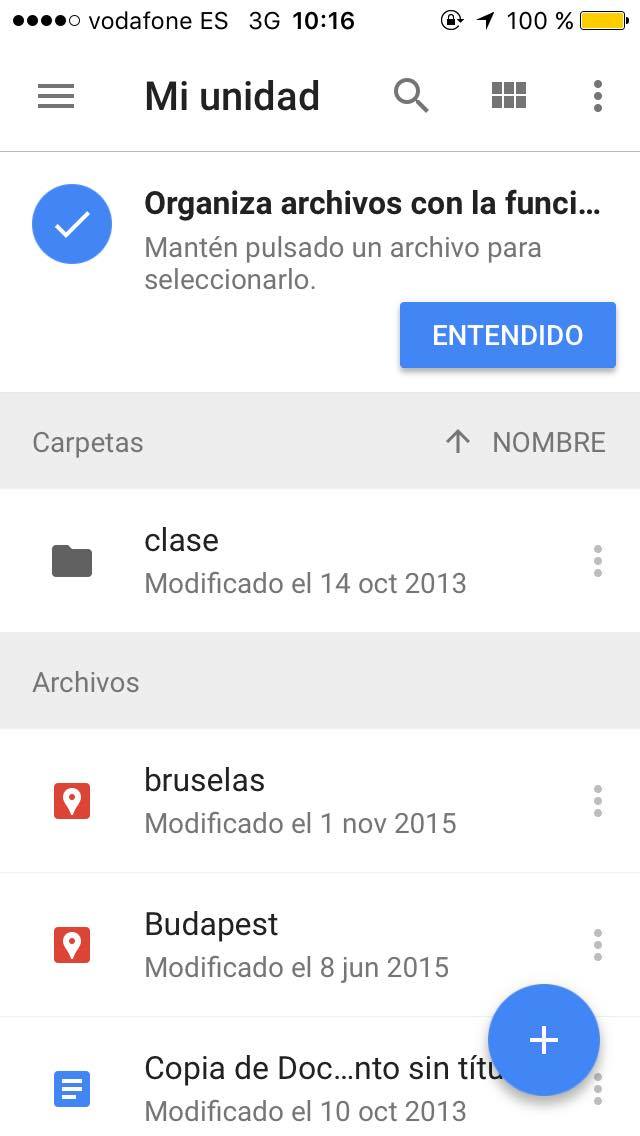
- En la aplicación móvil, debe seleccionar los documentos individuales a los que necesitará acceder mientras está desconectado. Pulse en los tres puntos verticales situados junto a cada documento que tiene pensado editar mientras está fuera de línea.
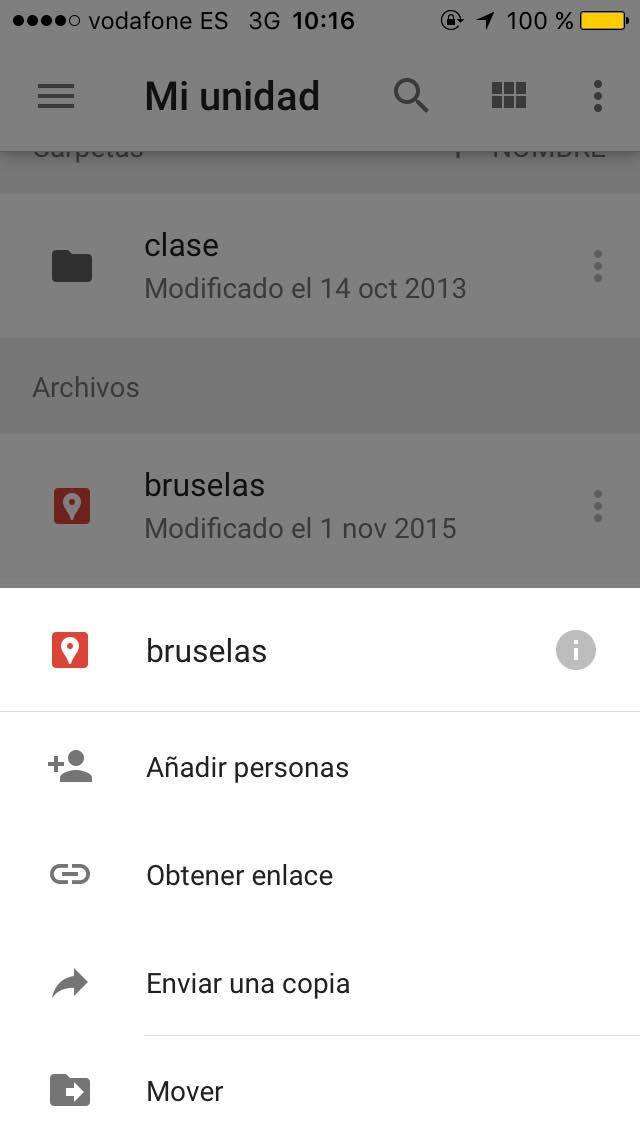
- Encuentra la opción "Disponible sin conexión" a mitad de camino hacia abajo en el menú. Toque el control deslizante que se encuentra al lado. Este debería ponerse azul.
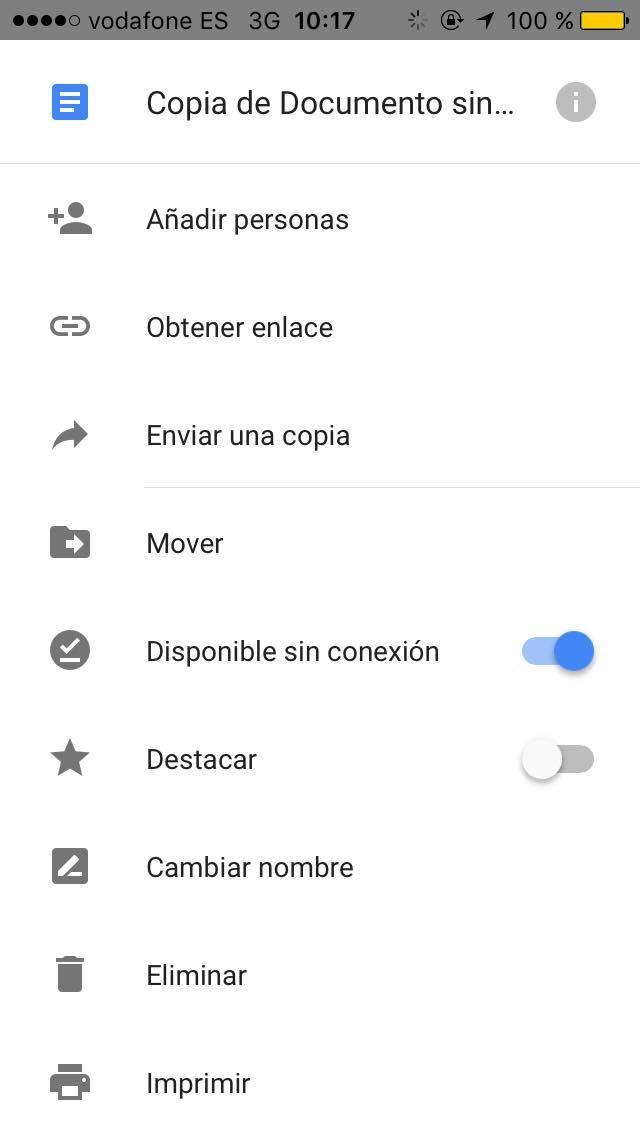
- Una notificación aparecerá en la parte inferior de la pantalla confirmando que el documento o los documentos en cuestión se van a mantener fuera de línea.
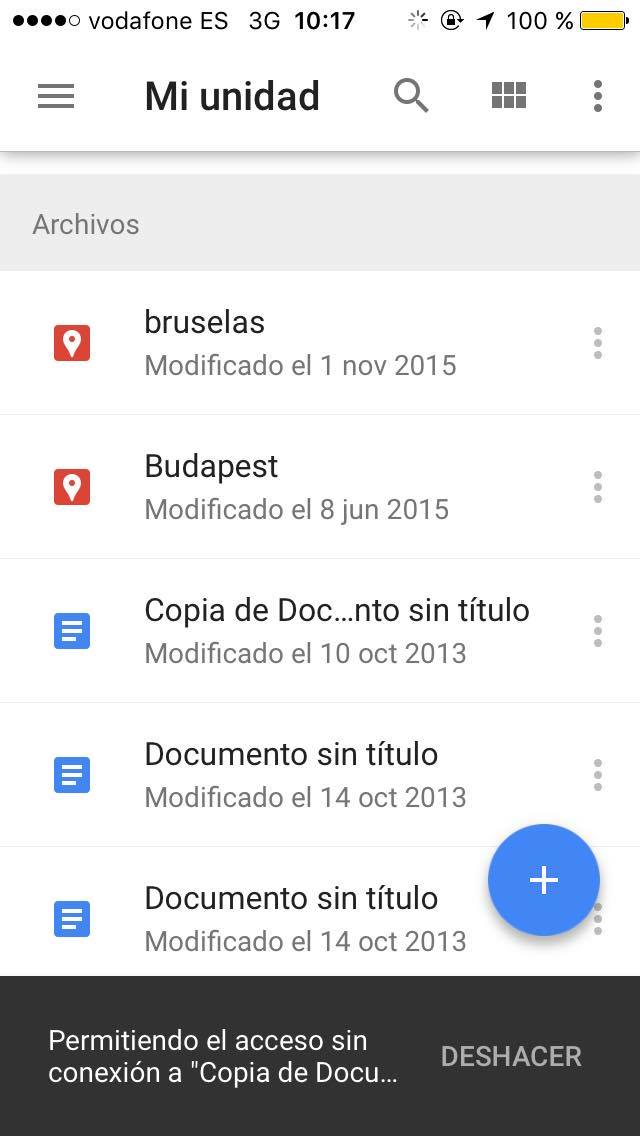
Por supuesto, las modificaciones no se actualizarán en la nube una vez que se haya desconectado. Después de editar cualquier documento de Google sin conexión, tendrá que volver a conectarse a Internet para que los cambios se efectuen en la nube.